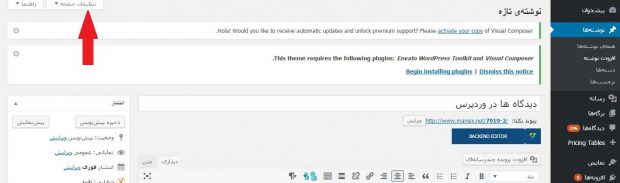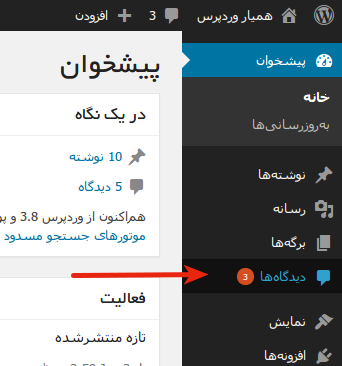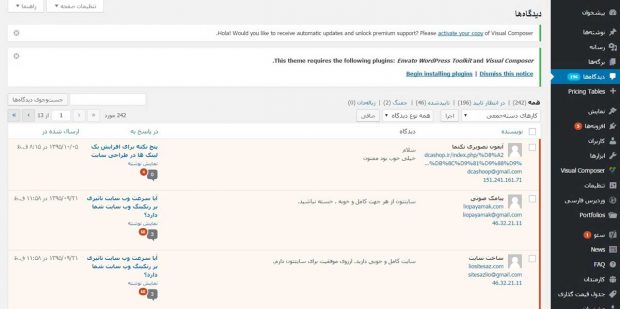دیدگاه ها در وردپرس
دیدگاه ها در وردپرس
دیدگاه ها در وردپرس یکی از ویژگیهای اصلی طراحی سایت ها و وبلاگ ها امکان دریافت بازخورد از مخاطب ها توسط دیدگاهها است. برای اینکه بتوانیم دیدگاهها را مدیریت و تنظیم کنیم. از قسمت تنظیمات، گفت و گوها می توانیم بررسی های لازم را انجام دهیم.
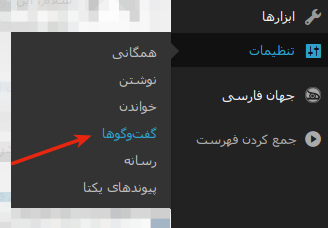
این تنظیمات شامل:
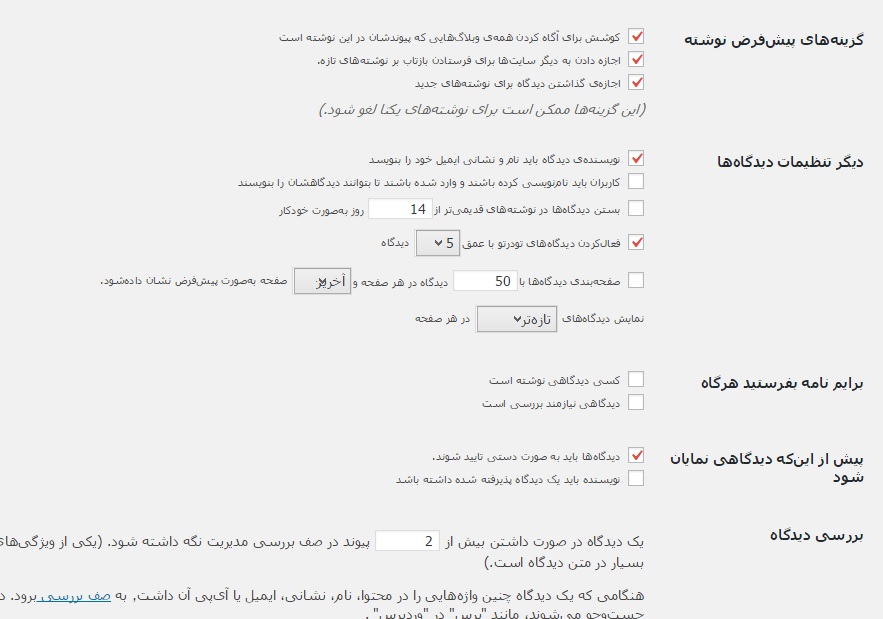
گزینه های پیش فرض نوشته
مخصوص به اطلاع رسانی های سایت و وبلاگ می باشد که از ایجاد یک دیدگاه شما را مطلع خواهد ساخت.
دیگر تنظیمات دیدگاه: مربوط به مشخص کردن تعداد دیدگاهها و صفحه بندی و نوع نمایش آن ها می باشد.
برایم نامه بنویسید هرگاه : این بخش را می توانید فعال کنید تا در زمانی که دیدگاهی برایتان ارسال شد. به ایمیل شما اطلاع داده شود و یا ارسال شود.
پیش از اینکه دیدگاهی نمایان شود: با کمک این گزینه می توانید اعلام کنید که دیدگاهها باید توسط شما تایید شود. و بعد منتشر شود و فردی که در طراحی سایت در کرج شما قرار است نویسنده باشد یک دیدگاه تایید شده داشته باشد.
بررسی دیدگاه: در برخی مواردی که مشخص کرده، دیدگاه باید به حالت بررسی قرار گیرد.
حال می خواهیم هر نوشته ای که ایجاد می کنیم، امکان ایجاد دیدگاه را داشته باشد. شما برای فعال کردن قسمت دیدگاهها می توانید در ویرایشگر وردپرس در بخش نوشته ها از بخش تنظیمات صفحه مطابق تصویر زیر، گزینه ی دیدگاهها را فعال کنید. تا در پایان نوشته هایتان، امکان ایجاد دیدگاه وجود داشته باشد.
و بعد از بین گزینهها تیک گفت و گوها و دیدگاهها را فعال کنید.

حال ابزارک گفت و گوها و دیدگاهها در قسمت پایین ویرایشگر نشان داده میشود.

بررسی دیدگاهها
درست است که دیدگاهها یکی از بهترین ویژگیهای وبلاگها است اما اگر آنها را کنترل نکنید وضعیت طراحی سایت در کرج شما نا مساعد خواهد بود. چرا که دیدگاه های (Spam) زیادی به وبلاگ شما هجوم خواهند آورد و یا دیدگاههای نا مربوطی که برخی از بازدیدکنندگان میگذارند که شما می خواهید آنها را حذف کنید یا که نمایش داده نشوند برای اینکار از منوی مدیریت وردپرس گزینه دیدگاهها را انتخاب کنید.
در اینجا تمام دیدگاههایی که در طراحی سایت کرج شما توسط بازدیدکنندگان گذاشته شده است مشاهده می کنید و می توانید آنها را پاسخ دهید، ویرایش و حذف کنید. دیدگاهها دارای سه ستون است که ستون اول نام نویسنده دیدگاه به همراه مشخصاتش نمایش داده می شود و در ستون دوم متن دیدگاه و در ستون آخر نوشته یا برگهای که این دیدگاه مربوط به آن است.
دیدگاههایی که با رنگ پس زمینه متفاوت ( صورتی ) نمایش داده شده اند منتظر تایید شما هستند تا در سایت منتشر شود.
حال اگر ویرایش آن را بخواهید می توانید به نوار زیر آن مراجعه کنید که در تصویر زیر مشخص شده است.
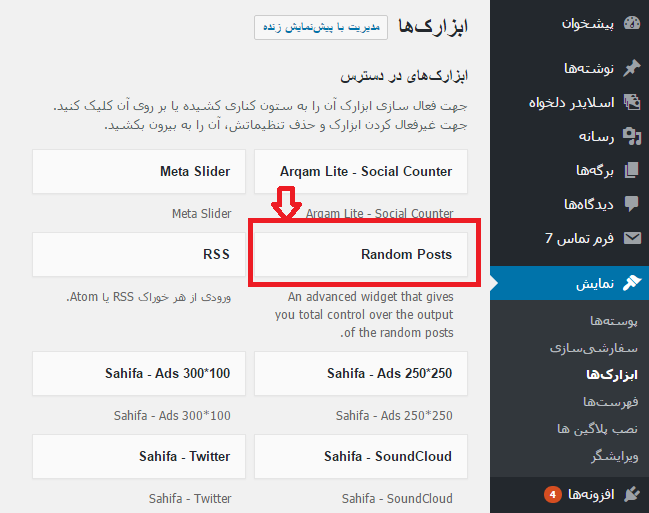
با کلیک بر روی هر کدام می توانید تنظیمات را بر روی آن دیدگاه اعمال کنید. برای مثال با کلیک بر روی پذیرفتن این دیدگاه منتشر می شود که با کلیک دوباره بر روی گزینه نپذیرفتن دوباره می توانید مانع نمایش دیدگاه شوید. برای اعمال کار ها بر روی چند دیدگاه می توانید با تیک زدن آن ها از منوی آبشاری بالای جدول (کارهای دسته جمعی) کاری را که میخواهید انجام شود را انتخاب و با کلیک بر روی دکمه اجرا آن کار اعمال شود.